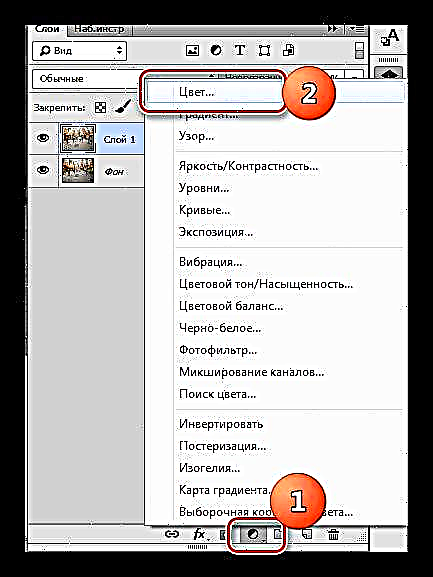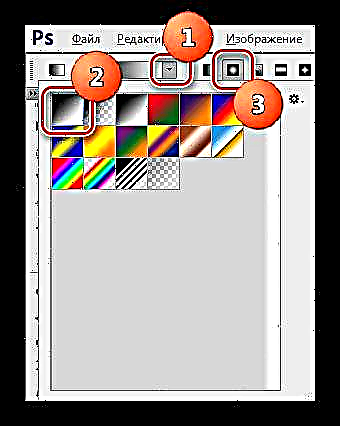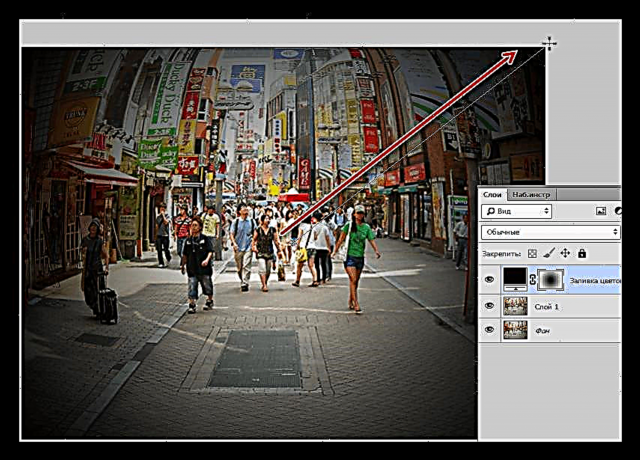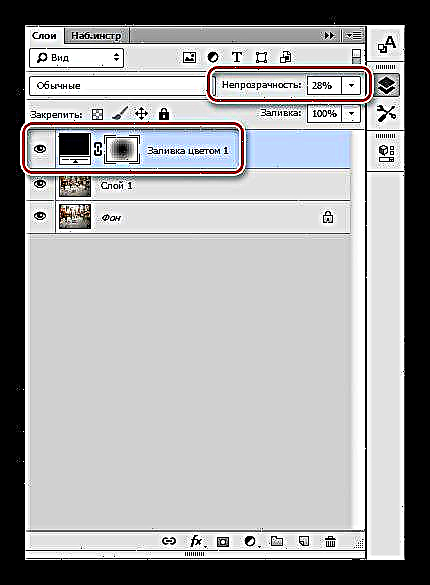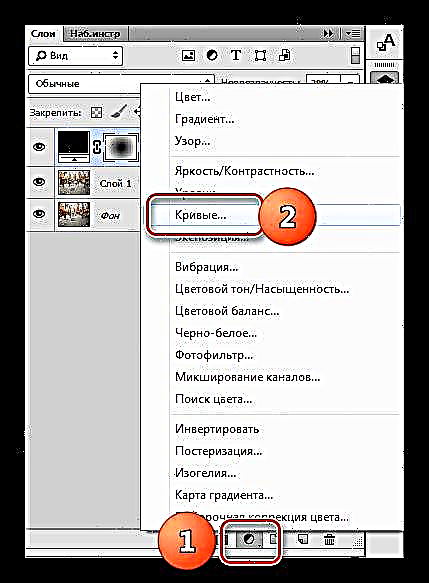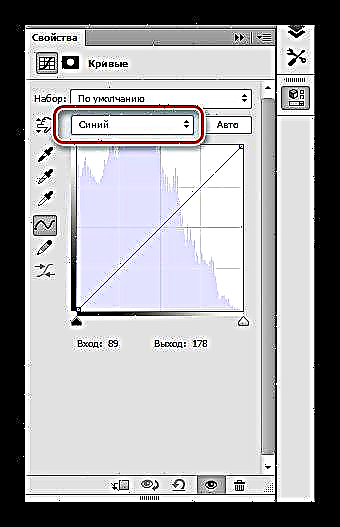Ang Fisheye ay ang epekto ng bulge sa gitnang bahagi ng imahe. Nakamit ito sa pamamagitan ng paggamit ng mga espesyal na lens o manipulasyon sa mga photo editor, sa aming kaso - sa Photoshop. Nararapat din na tandaan na ang ilang mga modernong aksyon na kamera ay lumikha ng epekto na ito nang walang anumang karagdagang mga pagkilos.
Epekto ng mata ng isda
Una, piliin ang mapagkukunan ng imahe para sa aralin. Ngayon magtatrabaho kami kasama ang isang larawan ng isa sa mga distrito ng Tokyo.

Pagbaluktot ng imahe
Ang epekto ng fisheye ay nilikha sa ilang mga pagkilos lamang.
- Buksan ang pinagmulan sa editor at lumikha ng isang kopya ng background na may isang shortcut CTRL + J.

- Pagkatapos ay tawagan ang tool na tinatawag "Libreng Pagbabago". Magagawa ito sa isang shortcut sa keyboard. CTRL + T, pagkatapos kung saan ang isang frame na may mga marker para sa pagbabago ay lilitaw sa layer (kopya).

- Mag-click sa RMB sa canvas at piliin ang function "Warp".

- Sa panel ng itaas na setting, maghanap ng isang drop-down list na may mga preset at piliin ang isa sa mga ito sa ilalim ng pangalan Fisheye.

Matapos ang pag-click, makikita namin ang tulad ng isang frame, na nagulong, na may isang solong gitnang punto. Sa pamamagitan ng paglipat ng puntong ito sa patlang na eroplano, maaari mong baguhin ang lakas ng pagbaluktot ng imahe. Kung nababagay ang epekto, pagkatapos ay pindutin ang key Ipasok sa keyboard.

Ang isa ay maaaring tumigil sa ito, ngunit ang pinakamahusay na solusyon ay upang bigyang-diin ang gitnang bahagi ng larawan nang kaunti pa at ituro ito.
Pagdaragdag ng isang Vignette
- Lumikha ng isang bagong layer ng pagsasaayos sa palette na tinawag "Kulay", o, depende sa pagpipilian sa pagsasalin, Punan ang Kulay.
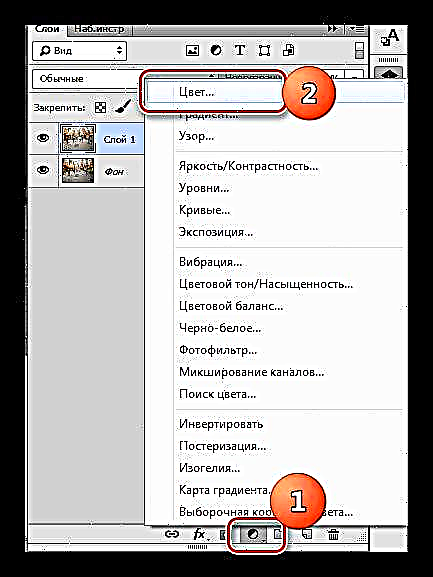
Matapos piliin ang layer ng pagsasaayos, bubukas ang window ng pag-aayos ng kulay, kailangan namin ng itim.

- Pumunta sa mask ng layer ng pagsasaayos.

- Pumili ng isang tool Gradient at ipasadya ito.

Sa tuktok na panel, piliin ang pinakaunang gradient sa palette, uri - Radial.
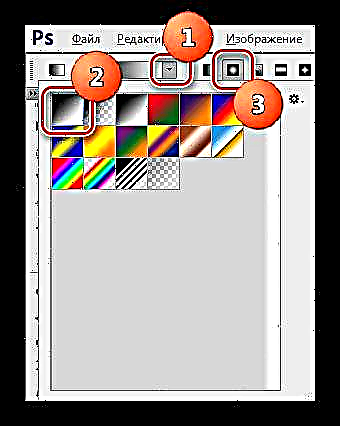
- Mag-click sa LMB sa gitna ng canvas at, nang hindi pinakawalan ang pindutan ng mouse, i-drag ang gradient sa anumang sulok.
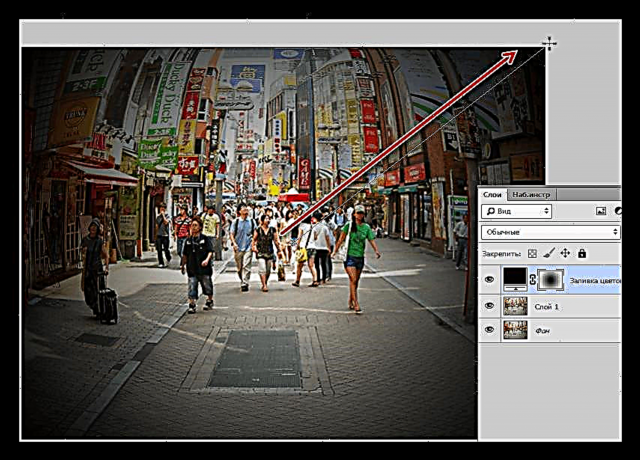
- Bawasan ang opacity ng layer ng pagsasaayos sa 25-30%.
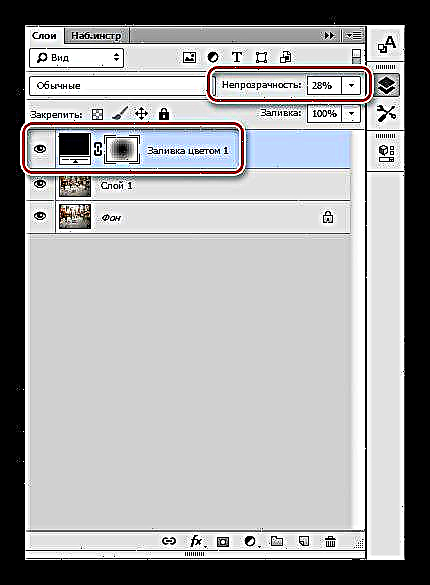
Bilang isang resulta, nakukuha namin ang vignette na ito:

Tinting
Ang Toning, kahit na hindi isang kinakailangang hakbang, ay magbibigay ng larawan sa mas maraming misteryo.
- Lumikha ng isang bagong layer ng pagsasaayos. Mga curve.
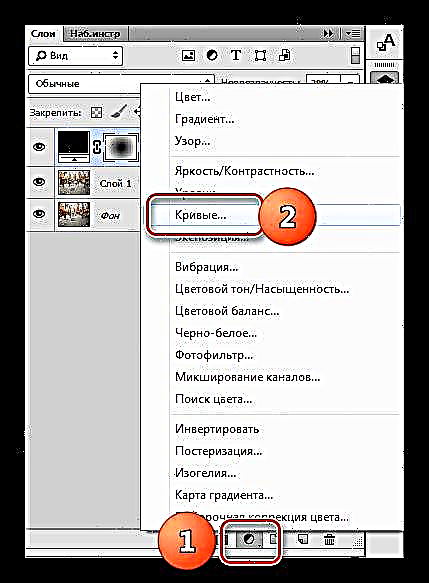
- Sa window ng mga setting ng layer (awtomatikong bubukas) pumunta sa asul na channel,
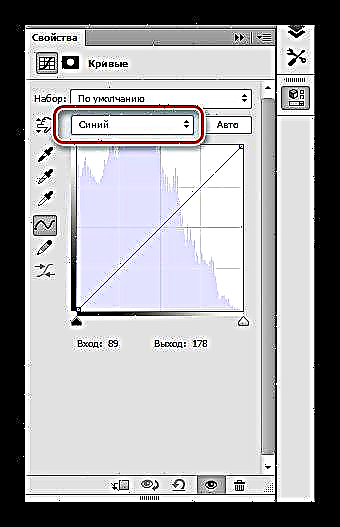
maglagay ng dalawang puntos sa curve at ibaluktot ito (ang curve), tulad ng sa screenshot.

- Ilagay ang layer gamit ang vignette sa ibabaw ng layer gamit ang mga curves.

Ang resulta ng aming kasalukuyang aktibidad:
Ang epekto na ito ay mukhang mahusay sa mga panoramas at cityscapes. Gamit ito, maaari mong gayahin ang vintage photography.